Kako riješiti problem s rušenjem Tom Clancy's Rainbow Six Siege
U ovom ćemo članku pokušati riješiti problem rušenja s kojim se igrači Tom Clancy's Rainbow Six Siege susreću u igri.
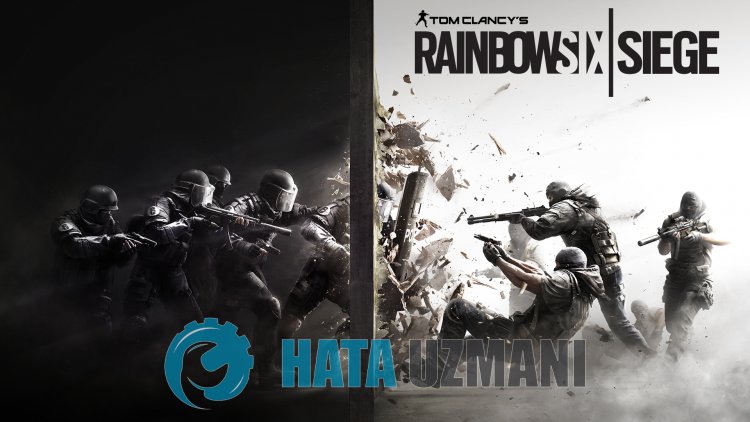
Pad s kojim se susreću igrači Tom Clancy's Rainbow Six Siege nakon pokretanja igre uzrokovan je mnogim problemima koji ograničavaju pristup igri. Ako se suočavate s takvim problemom, do rješenja možete doći slijedeći donje prijedloge.
Koji je problem s rušenjem Tom Clancy's Rainbow Six Siege?
Jedan od glavnih uzroka rušenja je oštećenje datoteke. Ako su datoteke u igri oštećene ili oštećene, vjerojatno ćemo naići na takav problem. Drugi razlog je taj što vaš sistemski zahtjev ne pokreće igru. Ako vaš sistemski zahtjev ne zadovoljava minimalne sistemske zahtjeve, vjerojatno ćete naići na takav problem. Ako ne znate sistemske zahtjeve Tom Clancy's Rainbow Six Siege, ostavimo ih ispod;
Minimalni sistemski zahtjevi
- Operativni sustav: Windows 7, Windows 8.1, Windows 10 (potrebne su 64-bitne verzije)
- Procesor: Intel Core i3 560 na 3,3 GHz ili AMD Phenom II X4 945 na 3,0 GHz
- Memorija: 6 GB RAM
- Video kartica: NVIDIA GeForce GTX 460 ili AMD Radeon HD 5870 (sukladna s DirectX-11 s 1 GB VRAM-a)
- Pohrana: 61 GB dostupnog prostora
Preporučeni sistemski zahtjev
- Operativni sustav: Windows 7 SP1, Windows 8.1, Windows 10 (potrebne su 64-bitne verzije)
- Procesor: Intel Core i5-2500K @ 3,3 GHz ili bolji ili AMD FX-8120 @ 3,1 Ghz ili bolji
- Memorija: 8 GB RAM
- Grafika: NVIDIA GeForce GTX 670 (ili GTX 760 / GTX 960) ili AMD Radeon HD 7970 (ili R9 280x [2 GB VRAM] / R9 380 / Fury X)
- Pohrana: 61 GB dostupnog prostora
Ako vaše računalo ispunjava gornje sistemske zahtjeve, jedan od drugih razloga za ovaj problem može biti uzrokovan antivirusnim sustavom. Ako koristite antivirusni program (uključujući Windows Defender), nemojte štititi Tom Clancy's Rainbow Six Siege. Antivirusni program možda neće pokretati razne datoteke u igri tako što će ih staviti u karantenu. Stoga ili onemogućite antivirusni program ili nemojte zaštititi Tom Clancy's Rainbow Six Siege.
Kako riješiti problem s rušenjem igre Tom Clancy's Rainbow Six Siege
Možete pronaći rješenje problema slijedeći prijedloge u nastavku kako biste ispravili grešku na koju smo naišli.
1-) Ažurirajte upravljački program grafičke kartice
U takvim problemima s kontinuitetom možemo naići na pogrešku ažuriranja u grafičkoj kartici. Za ovo ćemo morati ažurirati grafičku karticu. Ako ste spremni, počnimo.
Za korisnike s Nvidia grafičkom karticom;
- Prije svega, Geforce tvrtke Nvidia Iskustvo Moramo preuzeti i instalirati program.
- Nakon procesa preuzimanja i instalacije otvaramo naš program i otvaramo gornji izbornik Upravljački programi.
- Preuzmite naše ažuriranje klikom na gumb Preuzmi koji se pojavljuje iznad.
- Nakon što je naše preuzimanje završeno, izvršimo postupak instalacije klikom na gumb za brzu instalaciju.
- Ponovo pokrenite računalo nakon što ovaj proces završi.
Za korisnike s AMD grafičkom karticom;
- Izdala tvrtka AMD Softver AMD Radeon Moramo preuzeti i instalirati program.
- Nakon procesa preuzimanja i instalacije, otvaramo naš program i kliknemo gumb Provjeri ažuriranja ispod izbornika upravljačkog programa i softvera s desne strane i provjerimo jeli naša video kartica ažurna.
- Možete ponovno pokrenuti računalo izvođenjem ažuriranja.
Nakon ažuriranja našeg grafičkog upravljačkog programa i ponovnog pokretanja računala, možemo pokušati otvoriti Tom Clancy's Rainbow Six Siege.
2-) Provjerite integritet datoteke
Provjerit ćemo integritet datoteke igre te skenirati i preuzeti sve datoteke koje nedostaju ili su netočne. Za ovo;
Za Steam igrače;
- Otvorite program Steam.
- Otvorite izbornik knjižnice.
- Desnom tipkom miša kliknite igru Tom Clancy's Rainbow Six Siege slijeve strane i otvorite karticu Svojstva.
- Otvorite izbornik Lokalne datoteke nalijevoj strani ekrana koji se otvara.
- Kliknite na gumb Provjeri integritet datoteka igre u izborniku Lokalne datoteke na koje smo naišli.
Nakon ovog procesa preuzimanje će se izvršiti skeniranjem oštećenih datoteka igre. Nakon što je proces završen, pokušajte ponovno otvoriti igru.
3-) Isključite antivirusni program
Isključite sve antivirusne programe koje koristite ili ih potpuno izbrišite sa svog računala. Ako koristite Windows Defender, onemogućite ga. Za ovo;
- Upišite "zaštita od virusa i prijetnji" u početni zaslon pretraživanja i otvorite ga.
- Zatim kliknite na "Upravljanje postavkama".
- Postavite zaštitu u stvarnom vremenu na "Isključeno".
Nakon ovoga, isključimo drugu zaštitu od ransomwarea.
- Otvorite početni zaslon pretraživanja.
- Otvorite zaslon za pretraživanje upisivanjem Sigurnosne postavke sustava Windows.
- Kliknite opciju Zaštita od virusa i prijetnji na zaslonu koji se otvori.
- Kliknite na opciju Ransomware Protection u izborniku.
- Isključite Kontrolirani pristup mapi na zaslonu koji se otvori.
Nakon izvođenja ove operacije morat ćemo dodati datoteke igre Tom Clancy's Rainbow Six Siege kao iznimku.
- Upišite "zaštita od virusa i prijetnji" u početni zaslon pretraživanja i otvorite ga.
- Postavke zaštite od virusa i prijetnji odaberite Upravljanje postavkama,azatim pod Izuzeci Isključi odaberite dodaj ili ukloni.
- Odaberite Dodaj izuzetak,azatim odaberite mapu igre Tom Clancy's Rainbow Six Siege spremljenu na vaš disk.
Nakon ovog procesa potpuno zatvorite Tom Clancy's Rainbow Six Siege uz pomoć upravitelja zadataka i pokušajte ponovo pokrenuti Tom Clancy's Rainbow Six Siege. Ako se problem nastavi pojavljivati, prijeđimo na naš sljedeći prijedlog.
4-) Smanjite grafičke postavke igre
Mnogi korisnici kažu da su pronašli rješenje smanjivanjem grafičkih postavki igre. Možemo pronaći rješenje problema slijedeći ovaj prijedlog. U tu svrhu možete provjeriti jeli problem i dalje prisutan smanjivanjem grafičkih postavki metodom pokušaja i pogreške.
5-) Isključite Data Execution Prevention (DEP)
Kako bismo zaštitili podatke u memoriji od zlonamjernog softvera, možemo isključiti zaštitu pomoću DEP dodatka.
- Na početnom zaslonu pretraživanja upišite "Prilagodite izgled i performanse sustava Windows" i otvorite ga.
- Uključite "Sprečavanje izvršenja podataka" u izborniku.
- Odaberite "Uključi DEP za sve Windows programe i usluge osim onih koje sam odabrao" na zaslonu koji se otvori.
- Kliknite gumb "Dodaj" ispod kako biste odabrali Tom Clancy's Rainbow Six Siege i kliknite gumb "Primijeni".
6-) Provjerite okvire igre
Nedostatak okvira igre na vašem računalu može stvoriti razne greške u igri. Stoga vaše računalo mora imati aplikacije DirectX, .NET Framework, VCRedist.
- Kliknite za preuzimanje trenutnog .NET Frameworka.
- Kliknite za preuzimanje trenutnog VCRedista. (x64)
- Kliknite za preuzimanje ažuriranog VCRedista. (x86)
- Kliknite za preuzimanje trenutnog DirectX-a.
Nakon izvođenja ažuriranja, možete ponovno pokrenuti svoje računalo i pokrenuti igricu te provjeriti nastavljali se problem javljati.
Da, prijatelji, riješili smo naš problem pod ovim naslovom. Ako se vaš problem nastavi, možete pitati o pogreškama na koje naiđeteulaskom na našu FORUM platformu.
